ansys有限元分析作业经典案例
ANSYS实例分析75道(含结果)
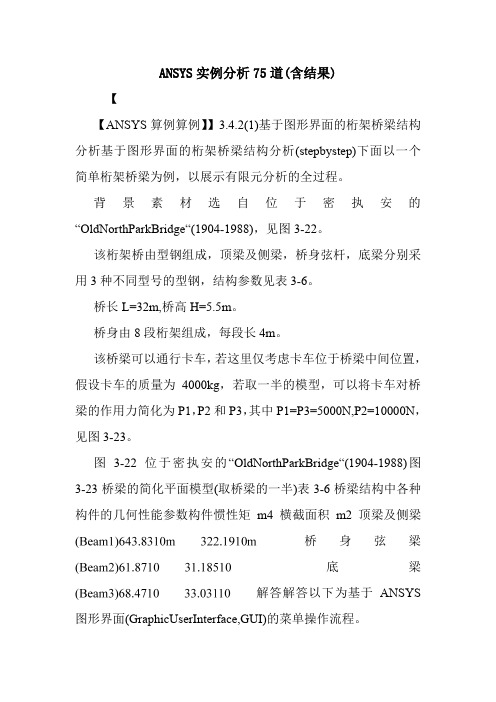
ANSYS实例分析75道(含结果)【【ANSYS算例算例】】3.4.2(1)基于图形界面的桁架桥梁结构分析基于图形界面的桁架桥梁结构分析(stepbystep)下面以一个简单桁架桥梁为例,以展示有限元分析的全过程。
背景素材选自位于密执安的“OldNorthParkBridge“(1904-1988),见图3-22。
该桁架桥由型钢组成,顶梁及侧梁,桥身弦杆,底梁分别采用3种不同型号的型钢,结构参数见表3-6。
桥长L=32m,桥高H=5.5m。
桥身由8段桁架组成,每段长4m。
该桥梁可以通行卡车,若这里仅考虑卡车位于桥梁中间位置,假设卡车的质量为4000kg,若取一半的模型,可以将卡车对桥梁的作用力简化为P1,P2和P3,其中P1=P3=5000N,P2=10000N,见图3-23。
图3-22位于密执安的“OldNorthParkBridge“(1904-1988)图3-23桥梁的简化平面模型(取桥梁的一半)表3-6桥梁结构中各种构件的几何性能参数构件惯性矩m4横截面积m2顶梁及侧梁桥身弦梁底梁解答解答以下为基于ANSYS 图形界面(GraphicUserInterface,GUI)的菜单操作流程。
(1)进入进入ANSYS(设定工作目录和工作文件)(设定工作目录和工作文件)程序程序→→ANSYS→→ANSYSInteractive→→Workingdirectory(设置工作目录)→Initialjobname(设置工作文件名):TrussBridge→→Run→→OK(2)设置计算类型设置计算类型:Preferences…→→Structural→→OK(3)定义单元类型定义单元类型ANSYSMainMenu:Preprocessor→→ElementType→→Add/Edit/Delete.→→Add…→→Beam:2delastic3→→OK(返回到ElementTypes窗口)→→Close(4)定义实常数以确定梁单元的截面参数定义实常数以确定梁单元的截面参数ANSYSMainMenu:Preprocessor→→RealConstants…→→Add/Edit /Delete→→Add…→→selectType1Beam3→→OK→→RealConsta ntsSetNo.:1,AREA:2.19E-3,,Izz:3.83e-6(1号实常数用于顶梁和侧梁)→→Apply→→RealConstantsSetNo.:2,AREA:1.185E-3,,Izz:1.87E-6(2号实常数用于弦杆)→→Apply→→RealConstantsSetNo.:3,AREA:3.031E-3,,Izz:8.47E-6(3号实常数用于底梁)→→OK(backtoRealConstantswindow)→Close(theRealConstant swindow)(5)定义材料参数定义材料参数ANSYSMainMenu:Preprocessor→→MaterialProps→→MaterialMo dels→→Structural→→Linear→→Elastic→→Isotropic→→EX:2.1e11,PRXY:0.3(定义泊松比及弹性模量)→→OK→→Density(定义材料密度)→DENS:7800,→→OK→→Close(关闭材料定义窗口)(6)构造桁架桥模型构造桁架桥模型生成桥体几何模型ANSYSMainMenu:Preprocessor→→Modeling→→Create→→Keypoints→→InActive CS→→NPTKeypointnumber::1,,X,,Y,,ZLocationinactiveCS::0,,0→→Apply→→同样输入其余15个特征点坐标(最左端为起始点,坐标分别为(4,0),(8,0),(12,0),(16,0),(20,0),(24,0),(28,0),(32,0),(4,5.5),(8,5.5),(12 ,5.5),(16.5.5),(20,5.5),(24,5.5),(28,5.5))→Lines→Lines→→StraightLine→→依次分别连接特征点→→OK网格划分ANSYSMainMenu:Preprocessor→→Meshing→→MeshAttributes→→PickedLines→→选择桥顶梁及侧梁→→OK→→selectREAL:1,TYPE:1→→Apply→→选择桥体弦杆→→OK→→selectREAL:2,TYPE:1→→Apply→→选择桥底梁→→OK→→selectREAL:3,TYPE:1→→OK→→ANSYSMainMen u:Preprocessor→→Meshing→→MeshTool→→位于SizeControls 下的Lines::Set→→ElementSizeonPicked→→Pickall→→Apply→→NDIV::1→→OK→→Mesh→→Lines→→Pickall→→OK(划分网格)(7)模型加约束模型加约束ANSYSMainMenu:Solution→→DefineLoads→→Apply→→Struct ural→→Displacement→→OnNodes→→选取桥身左端节点→→OK→→selectLab2:AllDOF(施加全部约束)→→Apply→→选取桥身右端节点→→OK→→selectLab2:UY(施加Y方向约束)→→OK(8)施加载荷施加载荷ANSYSMainMenu:Solution→→DefineLoads→→Apply→→Struct ural→→Force/Moment→→OnKeypoints→→选取底梁上卡车两侧关键点(X坐标为12及20)→→OK→→selectLab:FY,,Value:-5000→→Apply→→选取底梁上卡车中部关键点(X坐标为16)→→OK→→selectLab:FY,,Value:-10000→→OK→→ANSYSUtilityMenu:→→Select→→Everything(9)计算分析计算分析ANSYSMainMenu:Solution→→Solve→→CurrentLS→→OK(10)结果显示结果显示ANSYSMainMenu:GeneralPostproc→→PlotResults→→Deedshape→→Defshapeonly →→OK(返回到PlotResults)→→ContourPlot→→NodalSolu→→DOFSolution,Y-Componentof Displacement→→OK(显示Y方向位移UY)(见图3-24(a))定义线性单元I节点的轴力ANSYSMainMenu→GeneralPostproc→→ElementTable→→Define Table→→Add→→Lab:[bar_I],Bysequencenum:[SMISC,1]→→OK →→Close定义线性单元J节点的轴力ANSYSMainMenu→→GeneralPostproc→→ElementTable→→Def ineTable→→Add→→Lab:[bar_J],Bysequencenum:[SMISC,1]→→OK→→Close画出线性单元的受力图(见图3-24(b))ANSYSMainMenu→→GeneralPostproc→→PlotResults→→ContourPlot→→LineElemRes→→LabI:[bar_I],LabJ:[bar_J],Fact :[1]→→OK(11)退出系统退出系统ANSYSUtilityMenu:File→→Exit→→SaveEverything→→OK(a)桥梁中部最大挠度值为0.003374m(b)桥梁中部轴力最大值为25380N图3.24桁架桥挠度UY以及单元轴力计算结果【【ANSYS算例算例】】3.4.2(2)基于命令流方式的桁架桥梁结构分析基于命令流方式的桁架桥梁结构分析!%%%%%[ANSYS 算例]3.4.2(2)%%%%%begin%%%%%%!------注:命令流中的符号$,可将多行命令流写成一行------/prep7!进入前处理/PLOPTS,DATE,0!设置不显示日期和时间!=====设置单元和材料ET,1,BEAM3!定义单元类型R,1,2.19E-3,3.83e-6,,,,,!定义1号实常数用于顶梁侧梁R,2,1.185E-3,1.87e-6,0,0,0,0,!定义2号实常数用于弦杆R,3,3.031E-3,8.47E-6,0,0,0,0,!定义3号实常数用于底梁MP,EX,1,2.1E11!定义材料弹性模量MP,PRXY,1,0.30!定义材料泊松比MP,DENS,1,,7800!定义材料密度!-----定义几何关键点K,1,0,0,,$K,2,4,0,,$K,3,8,0,,$K,4,12,0,,$K,5,16,0,,$K,6,20,0,,$K,7,2 4,0,,$K,8,28,0,,$K,9,32,0,,$K,10,4,5.5,,$K,11,8,5.5,,$K,12,12,5.5,,$K,13,16,5.5,,$K,14,20,5.5,,$K,15,24,5.5,,$K,16,28,5.5,,!-----通过几何点生成桥底梁的线L,1,2$L,2,3$L,3,4$L,4,5$L,5,6$L,6,7$L,7,8$L,8,9!------生成桥顶梁和侧梁的线L,9,16$L,15,16$L,14,15$L,13,14$L,12,13$L,11,12$L,10,11$L,1,10! ------生成桥身弦杆的线L,2,10$L,3,10$L,3,11$L,4,11$L,4,12$L,4,13$L,5,13$L,6,13$L,6,14 $L,6,15$L,7,15$L,7,16$L,8,16!------选择桥顶梁和侧梁指定单元属性LSEL,S,,,9,16,1,LATT,1,1,1,,,,!-----选择桥身弦杆指定单元属性LSEL,S,,,17,29,1,LATT,1,2,1,,,,!-----选择桥底梁指定单元属性LSEL,S,,,1,8,1,LATT,1,3,1,,,,!------划分网格AllSEL,all!再恢复选择所有对象LESIZE,all,,,1,,,,,1!对所有对象进行单元划分前的分段设置LMESH,all!对所有几何线进行单元划分!=====在求解模块中,施加位移约束、外力,进行求解/soluNSEL,S,LOC,X,0!根据几何位置选择节点D,all,,,,,,ALL,,,,,!对所选择的节点施加位移约束AllSEL,all!再恢复选择所有对象NSEL,S,LOC,X,32!根据几何位置选择节点D,all,,,,,,,UY,,,,!对所选择的节点施加位移约束ALLSEL,all!再恢复选择所有对象!------基于几何关键点施加载荷FK,4,FY,-5000$FK,6,FY,-5000$FK,5,FY,-10000/replot!重画图形Allsel,all!选择所有信息(包括所有节点、单元和载荷等)solve!求解!=====进入一般的后处理模块/post1!后处理PLNSOL,U,Y,0,1.0!显示Y方向位移PLNSOL,U,X,0,1.0!显示X方向位移!------显示线单元轴力------ETABLE,bar_I,SMISC,1ETABLE,bar_J,SMISC,1PLLS,BAR_ I,BAR_J,0.5,1!画出轴力图finish!结束!%%%%%[ANSYS算例]3.4.2(2)%%%%%end%%%%%%【【ANSYS算例算例】】3.2.5(3)四杆桁架结构的有限元分析四杆桁架结构的有限元分析下面针对【典型例题】3.2.5(1)的问题,在ANSYS平台上,完成相应的力学分析。
ansys有限元分析案例
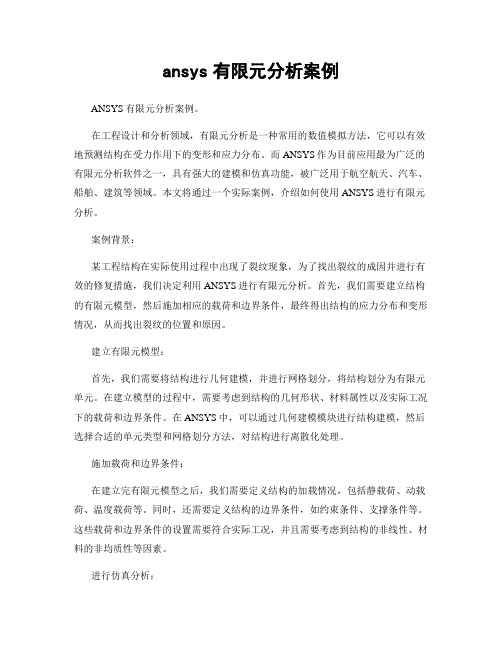
ansys有限元分析案例ANSYS有限元分析案例。
在工程设计和分析领域,有限元分析是一种常用的数值模拟方法,它可以有效地预测结构在受力作用下的变形和应力分布。
而ANSYS作为目前应用最为广泛的有限元分析软件之一,具有强大的建模和仿真功能,被广泛用于航空航天、汽车、船舶、建筑等领域。
本文将通过一个实际案例,介绍如何使用ANSYS进行有限元分析。
案例背景:某工程结构在实际使用过程中出现了裂纹现象,为了找出裂纹的成因并进行有效的修复措施,我们决定利用ANSYS进行有限元分析。
首先,我们需要建立结构的有限元模型,然后施加相应的载荷和边界条件,最终得出结构的应力分布和变形情况,从而找出裂纹的位置和原因。
建立有限元模型:首先,我们需要将结构进行几何建模,并进行网格划分,将结构划分为有限元单元。
在建立模型的过程中,需要考虑到结构的几何形状、材料属性以及实际工况下的载荷和边界条件。
在ANSYS中,可以通过几何建模模块进行结构建模,然后选择合适的单元类型和网格划分方法,对结构进行离散化处理。
施加载荷和边界条件:在建立完有限元模型之后,我们需要定义结构的加载情况,包括静载荷、动载荷、温度载荷等。
同时,还需要定义结构的边界条件,如约束条件、支撑条件等。
这些载荷和边界条件的设置需要符合实际工况,并且需要考虑到结构的非线性、材料的非均质性等因素。
进行仿真分析:一切准备就绪后,我们可以进行仿真分析,通过ANSYS求解器对结构进行有限元分析。
在仿真分析过程中,ANSYS会根据定义的载荷和边界条件,对结构进行求解,并得出结构的应力分布、位移和变形情况。
通过对仿真结果的分析,可以找出结构中的弱点和故障部位,为后续的修复工作提供参考依据。
结果分析与修复措施:最后,我们需要对仿真结果进行深入分析,找出裂纹的具体位置和成因。
根据分析结果,可以制定针对性的修复措施,如增加加强筋、更换材料、改变结构设计等。
通过对仿真结果的分析,可以有效地指导后续的结构修复工作,并提高结构的安全性和可靠性。
ansys有限元分析作业经典案例教程文件
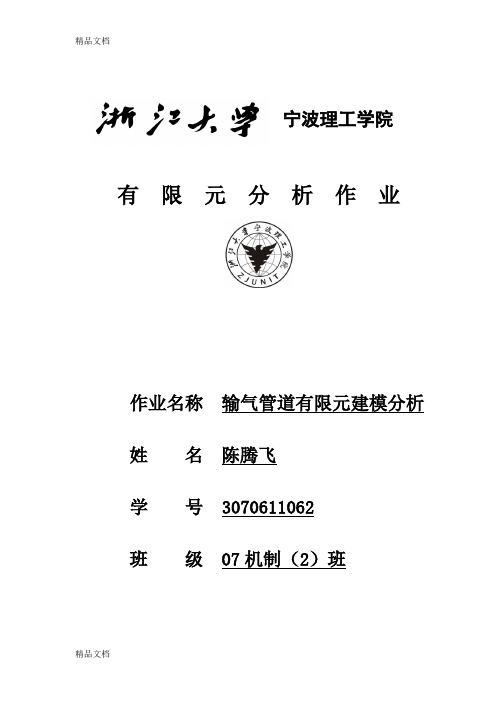
有 限 元 分 析 作 业作业名称 输气管道有限元建模分析姓 名 陈腾飞学 号 3070611062班 级 07机制(2)班宁波理工学院题目描述:输气管道的有限元建模与分析计算分析模型如图1所示承受内压:1.0e8 PaR1=0.3R2=0.5管道材料参数:弹性模量E=200Gpa;泊松比v=0.26。
图1受均匀内压的输气管道计算分析模型(截面图)题目分析:由于管道沿长度方向的尺寸远远大于管道的直径,在计算过程中忽略管道的断面效应,认为在其方向上无应变产生。
然后根据结构的对称性,只要分析其中1/4即可。
此外,需注意分析过程中的单位统一。
操作步骤1.定义工作文件名和工作标题1.定义工作文件名。
执行Utility Menu-File→Chang Jobname-3070611062,单击OK按钮。
2.定义工作标题。
执行Utility Menu-File→Change Tile-chentengfei3070611062,单击OK按钮。
3.更改目录。
执行Utility Menu-File→change the working directory –D/chen2.定义单元类型和材料属性1.设置计算类型ANSYS Main Menu: Preferences →select Structural →OK2.选择单元类型。
执行ANSYS Main Menu→Preprocessor →Element Type→Add/Edit/Delete →Add →select Solid Quad 8node 82 →applyAdd/Edit/Delete →Add →select Solid Brick 8node 185 →OKOptions…→select K3: Plane strain →OK→Close如图2所示,选择OK接受单元类型并关闭对话框。
图23.设置材料属性。
执行Main Menu→Preprocessor →Material Props →Material Models →Structural →Linear →Elastic →Isotropic,在EX框中输入2e11,在PRXY框中输入0.26,如图3所示,选择OK并关闭对话框。
ansys有限元分析作业经典案例
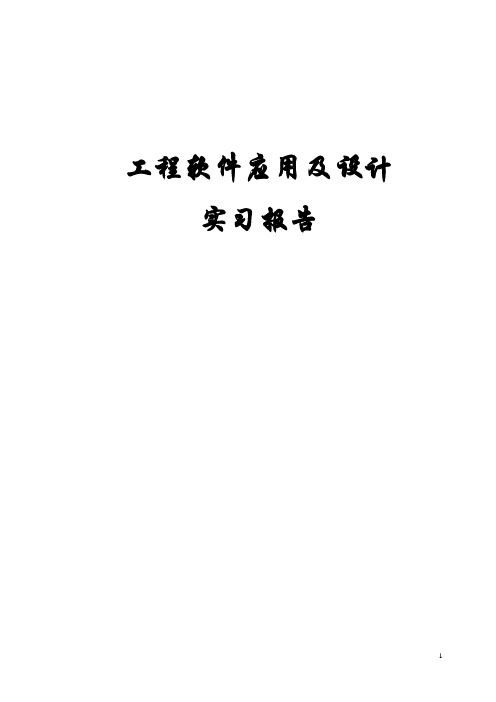
工程软件应用及设计实习报告实习时间:一.实习目的:1.熟悉工程软件在实际应用中具体的操作流程与方法,同时结合所学知识对理论内容进行实际性的操作.2.培养我们动手实践能力,将理论知识同实际相结合的能力,提高大家的综合能力,便于以后就业及实际应用.3.工程软件的应用是对课本所学知识的拓展与延伸,对我们专业课的学习有很大的提高,也是对我们进一步的拔高与锻炼. 二.实习内容(一)用ANSYS软件进行输气管道的有限元建模与分析计算分析模型如图1所示承受内压:1.0e8 PaR1=0.3R2=0.5管道材料参数:弹性模量E=200Gpa;泊松比v=0.26.图1受均匀内压的输气管道计算分析模型(截面图)题目解释:由于管道沿长度方向的尺寸远远大于管道的直径,在计算过程中忽略管道的断面效应,认为在其方向上无应变产生.然后根据结构的对称性,只要分析其中1/4即可.此外,需注意分析过程中的单位统一.操作步骤1.定义工作文件名和工作标题1.定义工作文件名.执行Utility Menu-File→Chang Jobname-3070611062,单击OK按钮.2.定义工作标题.执行Utility Menu-File→Change Tile-chentengfei3070611062,单击OK 按钮.3.更改目录.执行Utility Menu-File→change the working directory –D/chen2.定义单元类型和材料属性1.设置计算类型ANSYS Main Menu: Preferences →select Structural →OK2.选择单元类型.执行ANSYS Main Menu→Preprocessor →Element Type→Add/Edit/Delete →Add →select Solid Quad 8node 82 →applyAdd/Edit/Delete →Add →select Solid Brick 8node 185 →OKOptions…→select K3: Plane strain →OK→Close如图2所示,选择OK接受单元类型并关闭对话框.图23.设置材料属性.执行Main Menu→Preprocessor →Material Props →Material Models →Structural →Linear →Elastic →Isotropic,在EX框中输入2e11,在PRXY框中输入0.26,如图3所示,选择OK并关闭对话框.图33.创建几何模型1. 选择ANSYS Main Menu: Preprocessor →Modeling →Create →Keypoints →In Active CS →依次输入四个点的坐标:input:1(0.3,0),2(0.5,0),3(0,0.5),4(0,0.3) →OK2. 生成管道截面.ANSYS 命令菜单栏: Work Plane>Change Active CS to>Global Spherical →ANSYS Main Menu: Preprocessor →Modeling →Create →Lines →In Active Coord →依次连接1,2,3,4点→OK 如图4图4Preprocessor →Modeling →Create →Areas →Arbitrary →By Lines →依次拾取四条边→OK →ANSYS 命令菜单栏: Work Plane>Change Active CS to>Global Cartesian 如图5图53.拉伸成3维实体模型Preprocessor →Modeling→operate→areas→along normal输入2,如图6所示图64.生成有限元网格Preprocessor →Meshing →Mesh Tool→V olumes Mesh→Tet→Free,.采用自由网格划分单元.执行Main Menu-Preprocessor-Meshing-Mesh-V olume-Free,弹出一个拾取框,拾取实体,单击OK按钮.生成的网格如图7所示.图75.施加载荷并求解1.施加约束条件.执行Main Menu-Solution-Apply-Structural-Displacement-On Areas,弹出一个拾取框,拾取前平面,单击OK按钮,弹出如图8所示的对话框,选择“U Y”选项,单击OK按钮.图8同理,执行Main Menu-Solution-Apply-Structural-Displacement-On Areas,弹出一个拾取框,拾取左平面,单击OK按钮,弹出如图8所示的对话框,选择“U X”选项,单击OK按钮.2.施加载荷.执行Main Menu-Solution-Apply-Structural-Pressure-On Areas,弹出一个拾取框,拾取内表面,单击OK按钮,弹出如图10所示对话框,如图所示输入数据1e8,单击OK按钮.如图9所示.生成结构如图10图9图103.求解.执行Main Menu-Solution-Solve-Current LS,弹出一个提示框.浏览后执行file-close,单击OK按钮开始求解运算.出现一个【Solution is done】对话框是单击close按钮完成求解运算.6.显示结果1.显示变形形状.执行Main Menu-General Posproc-Plot Results-Deformed Shape,弹出如图11所示的对话框.选择“Def+underformed”单选按钮,单击OK按钮.生成结果如图12所示.图11图122.列出节点的结果.执行Main Menu-General Posproc-List Results-Nodal Solution,弹出如图13所示的对话框.设置好后点击OK按钮.生成如图14所示的结果图13图143.浏览节点上的V on Mises应力值.执行Main Menu-General Posproc-Plot Results-Contour Plot-Nodal Solu,弹出如图15所示对话框.设置好后单击OK按钮,生成结果如图16所示.图15图167.以扩展方式显示计算结果1.设置扩展模式.执行Utility Menu-Plotctrls-Style-Symmetry Expansion,弹出如图17所示对话框.选中“1/4 Dihedral Sym”单选按钮,单击OK按钮,生成结果如图18所示.图17图182.以等值线方式显示.执行Utility Menu-Plotctrls-Device Options,弹出如图19所示对话框,生成结果如图20所示.图19图20结果分析通过图18可以看出,在分析过程中的最大变形量为418E-03m,最大的应力为994E+08Pa,最小应力为257E+09Pa.应力在内表面比较大,所以在生产中应加强内表面材料的强度.。
ansys有限元案例分析报告
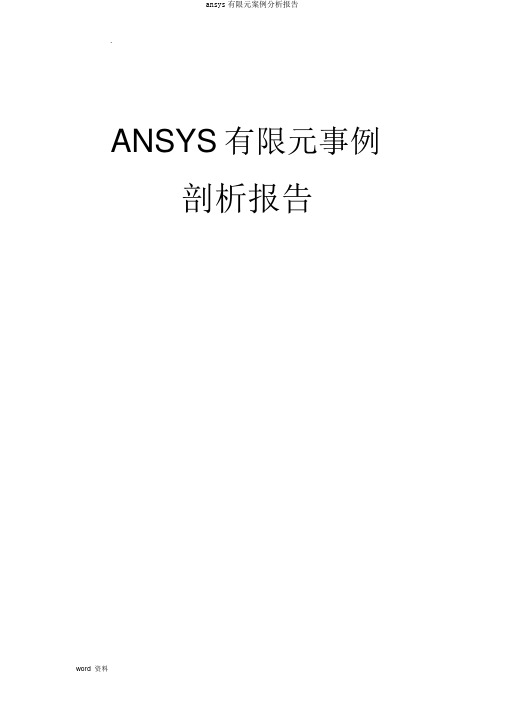
.ANSYS有限元事例剖析报告ANSYS剖析报告一、ANSYS简介 :ANSYS软件是融构造、流体、电场、磁场、声场剖析于一体的大型通用有限元剖析软件。
由世界上最大的有限元剖析软件企业之一的美国 ANSYS开发,它能与多半 CAD软件接口,实现数据的共享和互换,如Pro/Engineer, NASTRAN,AutoCAD等,是现代产品设计中的高级CAE工具之一。
本实验我们用的是ANSYS14.0软件。
二、剖析模型:y详细以下:a以下图, L/B=10,a= 0.2B ,bBb= (0.5-2)a,比较 b 的变化对b x 最大应力 x的影响。
aL三、模型剖析:该问题是平板受力后的应力剖析问题。
我们经过使用ANSYS软件求解,第一要成立上图所示的平面模型,而后在平板一段施加位移约束,另一端施加载荷,最后求解模型,用图形显示,即可获取实验结果。
四、ANSYS求解:求解过程以 b=0.5a=0.02 为例:1.成立工作平面, X-Y 平面内画长方形,L=1,B=0.1,a=0.02,b=0.5a=0.01; (操作流程: preprocessor →modeling →create →areas →rectangle )2.依据椭圆方程,利用描点法画椭圆曲线,为了方便的获取更多的椭圆上的点,我们利用 C++程序进行编程。
程序语句以下:运转结果以下:本问题(b=0.5a=0.01 )中,x 在[0,0.02] 上每隔 0.002 取一个点, y 值对应于第一行结果。
由点坐标能够画出这 11 个点,用 reflect命令对于 y 轴对称,而后一次圆滑连结这 21 个点,再用直线连结两个端点,便获取关闭的半椭圆曲线。
(操作流程: create →keypoints→o n active CS →挨次输入椭圆上各点坐标地点→ reflect →create→s plines through keypoints→creat→lines→获取关闭曲线)。
ANSYS经典案例分析
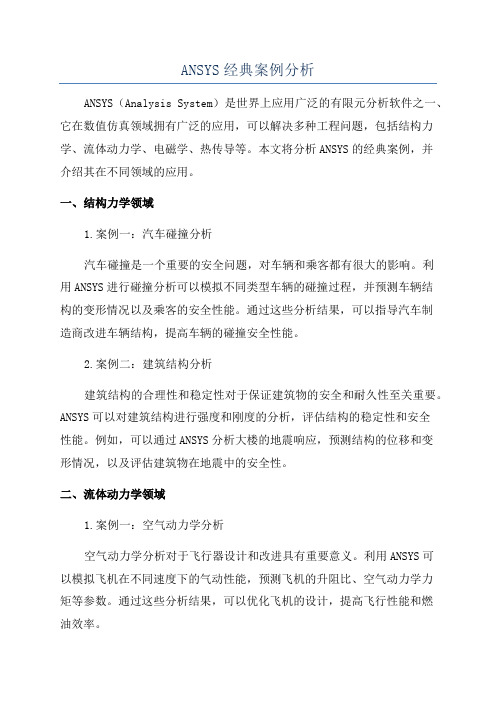
ANSYS经典案例分析ANSYS(Analysis System)是世界上应用广泛的有限元分析软件之一、它在数值仿真领域拥有广泛的应用,可以解决多种工程问题,包括结构力学、流体动力学、电磁学、热传导等。
本文将分析ANSYS的经典案例,并介绍其在不同领域的应用。
一、结构力学领域1.案例一:汽车碰撞分析汽车碰撞是一个重要的安全问题,对车辆和乘客都有很大的影响。
利用ANSYS进行碰撞分析可以模拟不同类型车辆的碰撞过程,并预测车辆结构的变形情况以及乘客的安全性能。
通过这些分析结果,可以指导汽车制造商改进车辆结构,提高车辆的碰撞安全性能。
2.案例二:建筑结构分析建筑结构的合理性和稳定性对于保证建筑物的安全和耐久性至关重要。
ANSYS可以对建筑结构进行强度和刚度的分析,评估结构的稳定性和安全性能。
例如,可以通过ANSYS分析大楼的地震响应,预测结构的位移和变形情况,以及评估建筑物在地震中的安全性。
二、流体动力学领域1.案例一:空气动力学分析空气动力学分析对于飞行器设计和改进具有重要意义。
利用ANSYS可以模拟飞机在不同速度下的气动性能,预测飞机的升阻比、空气动力学力矩等参数。
通过这些分析结果,可以优化飞机的设计,提高飞行性能和燃油效率。
2.案例二:水动力学分析水动力学分析对于船舶和海洋工程设计至关重要。
利用ANSYS可以模拟船舶在不同海况下的运动特性,预测船舶的速度、稳定性和抗浪性能。
通过这些分析结果,可以优化船舶的设计,提高船舶的性能和安全性能。
三、电磁学领域1.案例一:电力设备分析电力设备的稳定性和运行性能对电力系统的正常运行至关重要。
利用ANSYS可以模拟电力设备的电磁特性,预测电磁场分布、电磁场强度和电流密度等参数。
通过这些分析结果,可以评估电力设备的稳定性和运行性能,并指导电力系统的设计和改进。
2.案例二:电磁干扰分析电磁干扰是电子设备设计中常见的问题,特别是在通信和雷达系统中。
利用ANSYS可以模拟电磁干扰的传播路径和强度,预测设备的抗干扰能力。
有限元分析-案例

有限元分析作业作业名称横臂梁有限元建模分析姓名学号班级一、问题描述图25所示为一工字钢梁,两端均为固定端,其截面尺寸为,16,2.0,.0===。
试建立该工字钢梁的三维实体模型,并.0=0.1=,l03cmmdm02b,.0mma在考虑重力的情况下对其进行结构静力分析。
其他已知参数如下:弹性模量(也称杨式模量) E= 206GPa ;泊松比3.0=u ;材料密度3/7800m kg =ρ;重力加速度2/8.9s m g =;作用力Fy 作用于梁的上表面沿长度方向中线处,为分布力,其大小Fy=-5000N二、实训目的本实训的目的是使学生学会掌握ANSYS 在三维实体建模方面的一些技术,并深刻体会ANSYS 软件在网格划分方面的强大功能。
三、结果演示使用ASSY S 8。
0软件对该工字钢梁进行结构静图26单元类型库对话框图25 工字钢结构示意图力分析,显示其节点位移云图。
四、实训步骤(一)ASSYS8.0的启动与设置与实训1第一步骤完全相同,请参考。
(二)单元类型、几何特性及材料特性定义1定义单元类型。
点击主菜单中的“Preprocessor>Element Type >Add/Edit/Delete ”,弹出对话框,点击对话框中的“Add…”按钮,又弹出一对话框(图26),选中该对话框中的“Solid ”和“Brick 8node 45”选项,点击“OK ”,关闭图26对话框,返回至上一级对话框,此时,对话框中出现刚才选中的单元类型:Solid45,如图27所示。
点击“Close ”,关闭图27所示对话框。
注:Solid45单元用于建立三维实体结构的有限元分析模型,该单元由8个节点组成,每个节点具有X 、Y 、Z 方向的三个移动自由度。
2.定义材料特性。
点击主菜单中的 “Preprocessor>Material Props >Material Models ”,弹出窗口如图28所示,逐级双击右框中“Structural\ Linear\ Elastic\ Isotropic ”前图标,弹出下一级对话框,在“弹性模量”(EX )文本框中输入:2.06e11,在“泊松比”(PRXY )文本框中输入:0.3,如图29所示,点击“O K ”图28 材料特性参数对话框按钮,回到上一级对话框,然后,双击右框中的“Density ”选项,在弹出对话框的“DENS ”一栏中输入材料密度:7800,点击“OK ”按钮关闭对话框。
ansys机械工程应用精华30例
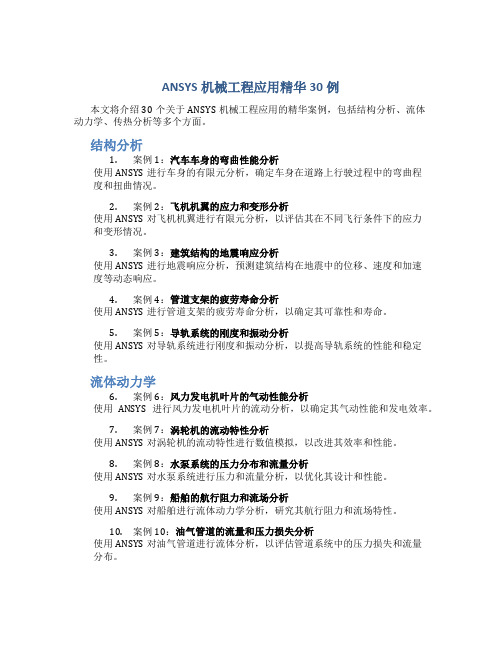
ANSYS机械工程应用精华30例本文将介绍30个关于ANSYS机械工程应用的精华案例,包括结构分析、流体动力学、传热分析等多个方面。
结构分析1.案例1:汽车车身的弯曲性能分析使用ANSYS进行车身的有限元分析,确定车身在道路上行驶过程中的弯曲程度和扭曲情况。
2.案例2:飞机机翼的应力和变形分析使用ANSYS对飞机机翼进行有限元分析,以评估其在不同飞行条件下的应力和变形情况。
3.案例3:建筑结构的地震响应分析使用ANSYS进行地震响应分析,预测建筑结构在地震中的位移、速度和加速度等动态响应。
4.案例4:管道支架的疲劳寿命分析使用ANSYS进行管道支架的疲劳寿命分析,以确定其可靠性和寿命。
5.案例5:导轨系统的刚度和振动分析使用ANSYS对导轨系统进行刚度和振动分析,以提高导轨系统的性能和稳定性。
流体动力学6.案例6:风力发电机叶片的气动性能分析使用ANSYS进行风力发电机叶片的流动分析,以确定其气动性能和发电效率。
7.案例7:涡轮机的流动特性分析使用ANSYS对涡轮机的流动特性进行数值模拟,以改进其效率和性能。
8.案例8:水泵系统的压力分布和流量分析使用ANSYS对水泵系统进行压力和流量分析,以优化其设计和性能。
9.案例9:船舶的航行阻力和流场分析使用ANSYS对船舶进行流体动力学分析,研究其航行阻力和流场特性。
10.案例10:油气管道的流量和压力损失分析使用ANSYS对油气管道进行流体分析,以评估管道系统中的压力损失和流量分布。
传热分析11.案例11:电子器件的热管理分析使用ANSYS进行电子器件的传热分析,以提高散热效率并防止温度过高。
12.案例12:热交换器的传热性能分析使用ANSYS对热交换器进行传热分析,以评估其传热性能和热效率。
13.案例13:混凝土结构的温度变化分析使用ANSYS对混凝土结构进行传热分析,以预测其温度变化情况。
14.案例14:玻璃窗的热传导和辐射分析使用ANSYS对玻璃窗进行热传导和辐射分析,以改善建筑的保温性能。
- 1、下载文档前请自行甄别文档内容的完整性,平台不提供额外的编辑、内容补充、找答案等附加服务。
- 2、"仅部分预览"的文档,不可在线预览部分如存在完整性等问题,可反馈申请退款(可完整预览的文档不适用该条件!)。
- 3、如文档侵犯您的权益,请联系客服反馈,我们会尽快为您处理(人工客服工作时间:9:00-18:30)。
宁波理工学院
有限元分析作业
作业名称输气管道有限元建模分析姓名陈腾飞
学号 **********
班级 07机制(2)班
题目描述:
输气管道的有限元建模与分析
计算分析模型如图1所示
承受内压:1.0e8 Pa
R1=0.3
R2=0.5
管道材料参数:弹性模量E=200Gpa;泊松比v=0.26。
图1受均匀内压的输气管道计算分析模型(截面图)
题目分析:
由于管道沿长度方向的尺寸远远大于管道的直径,在计算过程中忽略管道的断面效应,认为在其方向上无应变产生。
然后根据结构的对称性,只要分析其中1/4即可。
此外,需注意分析过程中的单位统一。
操作步骤
1.定义工作文件名和工作标题
1.定义工作文件名。
执行Utility Menu-File→Chang Jobname-3070611062,单击OK按钮。
2.定义工作标题。
执行Utility Menu-File→Change Tile-chentengfei3070611062,单击OK按钮。
3.更改目录。
执行Utility Menu-File→change the working directory –D/chen
2.定义单元类型和材料属性
1.设置计算类型
ANSYS Main Menu: Preferences →select Structural →OK
2.选择单元类型。
执行ANSYS Main Menu→Preprocessor →Element Type→Add/Edit/Delete →Add →select Solid Quad 8node 82 →apply
Add/Edit/Delete →Add →select Solid Brick 8node 185 →OK
Options…→select K3: Plane strain →OK→Close如图2所示,选择OK接受单元类型并关闭对话框。
图2
3.设置材料属性。
执行Main Menu→Preprocessor →Material Props →Material Models →Structural →Linear →Elastic →Isotropic,在EX框中输入2e11,在PRXY框中输入0.26,如图3所示,选择OK并关闭对话框。
图3
3.创建几何模型
1. 选择ANSYS Main Menu: Preprocessor →Modeling →Create →Keypoints →In Active CS →依次输入四个点的坐标:input:1(0.3,0),2(0.5,0),3(0,0.5),4(0,0.3) →OK
2. 生成管道截面。
ANSYS 命令菜单栏: Work Plane>Change Active CS to>Global Spherical →ANSYS Main Menu: Preprocessor →Modeling →Create →Lines →In Active Coord →依次连接1,2,3,4点→OK 如图4
图4
Preprocessor →Modeling →Create →Areas →Arbitrary →By Lines →依次拾取四条边→OK →ANSYS 命令菜单栏: Work Plane>Change Active CS to>Global Cartesian 如图5
图5
3.拉伸成3维实体模型
Preprocessor →Modeling→operate→areas→along normal输入2,如图6所示
图6
4.生成有限元网格
Preprocessor →Meshing →Mesh Tool→V olumes Mesh→Tet→Free,.采用自由网格划分单元。
执行Main Menu-Preprocessor-Meshing-Mesh-V olume-Free,弹出一个拾取框,拾取实体,单击OK按钮。
生成的网格如图7所示。
图7
5.施加载荷并求解
1.施加约束条件。
执行Main Menu-Solution-Apply-Structural-Displacement-On Areas,弹出一个拾取框,拾取前平面,单击OK按钮,弹出如图8所示的对话框,选择“U Y”
选项,单击OK按钮。
图8
同理,执行Main Menu-Solution-Apply-Structural-Displacement-On Areas,弹出一个拾取框,拾取左平面,单击OK按钮,弹出如图8所示的对话框,选择“U X”选项,单击OK按钮。
2.施加载荷。
执行Main Menu-Solution-Apply-Structural-Pressure-On Areas,弹出一个拾取框,拾取内表面,单击OK按钮,弹出如图10所示对话框,如图所示输入数据1e8,单击OK按钮。
如图9所示。
生成结构如图10
图9
图10
3.求解。
执行Main Menu-Solution-Solve-Current LS,弹出一个提示框。
浏览后执行file-close,单击OK按钮开始求解运算。
出现一个【Solution is done】对话框是单击close按钮完成求解运算。
6.显示结果
1.显示变形形状。
执行Main Menu-General Posproc-Plot Results-Deformed Shape,弹出如图11所示的对话框。
选择“D ef+underformed”单选按钮,单击OK按钮。
生成结果如图12所示。
图11
图12
2.列出节点的结果。
执行Main Menu-General Posproc-List Results-Nodal Solution,弹出如图13所示的对话框。
设置好后点击OK按钮。
生成如图14所示的结果
图13
图14
3.浏览节点上的V on Mises应力值。
执行Main Menu-General Posproc-Plot Results-Contour Plot-Nodal Solu,弹出如图15所示对话框。
设置好后单击OK按钮,生成结果如图16所示。
图15
图16
7.以扩展方式显示计算结果
1.设置扩展模式。
执行Utility Menu-Plotctrls-Style-Symmetry Expansion,弹出如图17所示对话框。
选中“1/4 Dihedral Sym”单选按钮,单击OK按钮,生成结果如图18所示。
图17
图18
2.以等值线方式显示。
执行Utility Menu-Plotctrls-Device Options,弹出如图19所示对话框,生成结果如图20所示。
图19
图20
结果分析
通过图18可以看出,在分析过程中的最大变形量为418E-03m,最大的应力为994E+08Pa,最小应力为257E+09Pa。
应力在内表面比较大,所以在生产中应加强内表面材料的强度。
